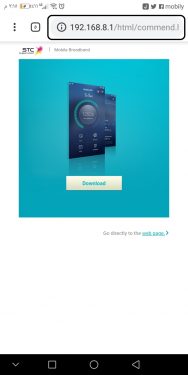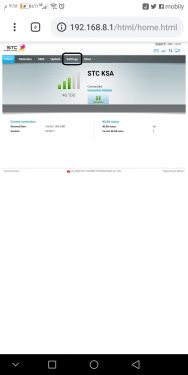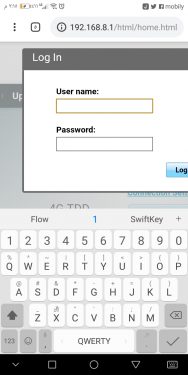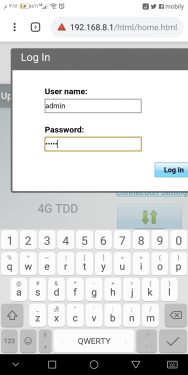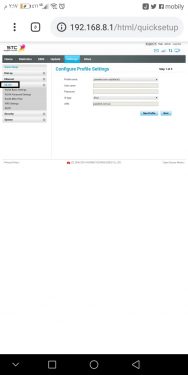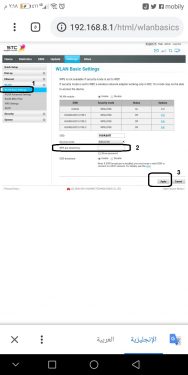Cách thay đổi mật khẩu Wi-Fi của bộ định tuyến STC Etisalat bằng điện thoại
Hòa bình, thương xót và phước lành của Đức Chúa Trời
Chào mừng một lần nữa, những người theo dõi và khách truy cập của Mekano Tech thân mến, trong một lời giải thích mới
Hôm nay, Chúa sẵn lòng, một lời giải thích về bộ định tuyến stc STC, đã thay đổi mật khẩu mạng qua điện thoại
Nếu bạn muốn thay đổi mật khẩu Wi-Fi cho bộ định tuyến STC Etisalat STC bằng điện thoại, điều này rất dễ dàng
Tất cả những gì bạn phải làm là mở bất kỳ trình duyệt Internet nào trên điện thoại của bạn và viết các số này 192.168.1.1 hoặc 192.168.8.1 để vào trang bộ định tuyến và từ đây bạn sẽ thay đổi lại mật khẩu WiFi như bạn nhận thấy trong phần tiếp theo giải thích bằng hình ảnh
Các giải thích trước đây mà bạn biết:
Đầu tiên, mở điện thoại của bạn và nhấp vào trình duyệt Google Chrome
Sau đó, hãy thử một trong các số bạn đã viết ở trên để vào trang bộ định tuyến
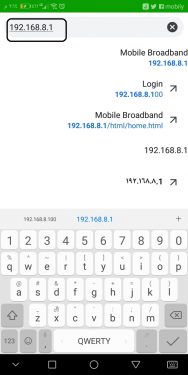
Nhấp vào trang web để đưa bạn đến trang đăng nhập bộ định tuyến
Tên người dùng: admin
Mật khẩu: admin
**
**
Nhập mật khẩu mới vào ô số 2, như được chỉ ra trước mặt bạn trong hình ảnh, sau đó nhấp vào Áp dụng
Sau khi đổi mật khẩu sẽ tự động đăng xuất khỏi mạng, sau đó đăng nhập lại bằng mật khẩu mới
Các bài viết liên quan cần biết về:
Đo tốc độ Internet cho Stc Saudi Arabia
Cách tìm ra ip của bộ định tuyến hoặc quyền truy cập từ bên trong Windows
Cách chặn một người cụ thể trên bộ định tuyến stc, STC
Cách thay đổi tên mạng Wi-Fi của bộ định tuyến STC
Cách thay đổi mật khẩu Wi-Fi cho bộ định tuyến STC, STC
Chuyển đổi Etisalat Router thành Access Point hoặc Switch Model ZXV10 W300